Kā pārvietot galvenes augšup Word 2013
Iespējams, ka Word ilggadējie lietotāji būs pazīstami ar dažādiem veidiem, kā ietekmēt viņu dokumenta izkārtojumu, ieskaitot robežu iestatīšanu un orientācijas pielāgošanu. Bet, izmantojot Office, jūs varat iet daudz laika, nenojaušot, ka varat definēt galveni, nemaz nerunājot par to, ka varat iestatīt attālumu, kāds galvenes tiek parādīts no lapas augšdaļas. Tāpēc turpiniet lasīt tālāk, lai uzzinātu, kā Word 2013 paaugstināt galveni uz augšu.
Vai esat meklējis lētu veidu, kā iegūt Office 2013 līdz 5 ierīcēm? Iepazīstieties ar Office 365 abonementu, kas ļauj to izdarīt, vienlaikus dodot iespēju pārvaldīt visas šīs instalācijas.
Pielāgojiet galvenes pozīciju programmā Word 2013
Kaut arī galvene ir atdalīta no dokumenta pamatteksta, tā joprojām tiek pakļauta daudzām un tām pašām izkārtojuma korekcijām, kas ietekmē pamattekstu. Piemēram, samazinot dokumenta malu, samazināsies arī galvenes rezerve. Lai nodrošinātu, ka tā joprojām tiks izdrukāta, iespējams, ka galvenes ir jānovieto noteiktā attālumā no lapas augšdaļas. Tas notiek tāpēc, ka dažos printeru modeļos ir noteiktas izdrukājamas apgabala definīcijas, kuras var sagriezt galvenes daļas, ja tā ir pārāk tuvu augšai. Tomēr, ja jūs ievadāt šo iespēju apgabalu, Word pirms drukāšanas parasti jums brīdina. Ja jums ir šīs zināšanas, varat veikt šīs darbības, lai galvenes lapu pārvietotu uz augšu.
1. darbība: palaidiet programmu Word 2013.
2. solis: Veiciet dubultklikšķi galvenes apgabalā lapas augšpusē.

Veiciet dubultklikšķi uz dokumenta galvenes daļas
3. darbība: loga augšdaļā zem Header and Footer Tools noklikšķiniet uz cilnes Design .
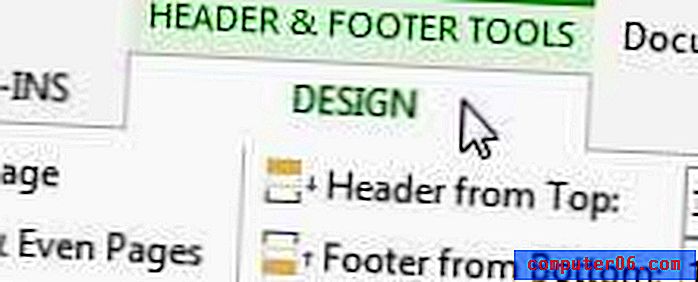
Loga augšpusē noklikšķiniet uz cilnes Dizains
4. darbība. Noklikšķiniet lauka iekšpusē pa labi no galvenes no augšas, pēc tam iestatiet attālumu, kuru vēlaties izmantot. Lai pielāgotu vērtību, varat arī noklikšķināt uz bultiņām pa labi no šī lauka.
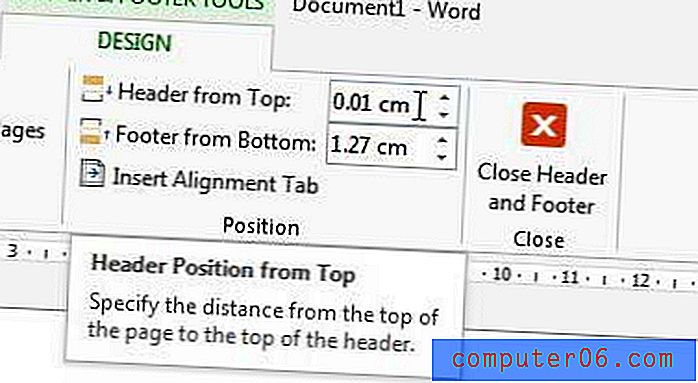
Iestatiet vēlamo galvenes attālumu
Noklikšķinot atpakaļ galvenes apgabalā, jūs pamanīsit, ka kursors ir jūsu nesen izvēlētajā līmenī.
Lai uzzinātu par papildu veidu, kā ietekmēt dokumenta izkārtojumu un izskatu, izlasiet šo rakstu par fona attēla pievienošanu Word 2013 dokumentam. Varat pielāgot caurspīdīguma līmeni, lai neaizēnotu faktisko dokumenta saturu.



